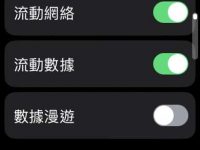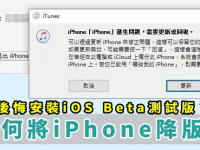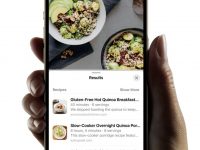iTunes 无法回复或更新 iPhone/iPad? 用家可以通过回复 iPhone 来解决忘记 iPhone 密码、设备卡在苹果标志画面或 iPhone 死机等问题。 但当碰到以下情况时,你可能不能正常回复 iPhone:
- iPhone 卡在苹果标志,并且进度列没有移动
- iTunes 无法识别 iPhone
- 出现「连接 iTunes」画面
- …
本教程提供两种有效的解决方法处理 iTunes 回复或更新 iPhone 失败的问题。 更有大师级专业修复工具附送,一键救援 iPhone 超高效哦,赶紧来看看吧!
方法一:在复原模式下回复 iPhone
若你的手机无法正常通过 iTunes 进行回复,或者 回复时显示出现 4013 错误,可以试试先让设备进入恢复模式,然后再使用 iTunes 回复设备。 详细步骤如下:
- 确认你已经将电脑上的 iTunes 更新至最新版本
- 将iPhone通过USB线连到电脑,然后开启iTunes
- 让 iPhone 进入复原模式
- 对于 iPhone 6s 和之前机型:同时按下 Home 键以及顶部(或侧边)关机按钮,直到出现「连接 iTunes」画面才放开手。
- 对于 iPhone 7 或 iPhone 7 Plus:同时按下侧边按钮和音量减小按钮,直到出现「连接 iTunes」画面才放开手。
- 对于iPhone 8和后续机型:按下音量增加按钮后马上松开手,同样按下音量减小按钮后迅速放开。 然后按住侧边按钮,直到出现「连接 iTunes」画面才放开手。

- 当你在 iTunes 看到询问你是否「更新」与「回复」的窗口后,你即可以和正常「更新」或「回复」iPhone 的步骤一样,进行更新或回复设备。
不过需注意的是,这个动作会清除手机里面所有资料,如相片、视频、安装的App以及其他文件,让你的装置回到出厂预设值,所以在开始恢复前切记要备份好iPhone资料(可以使用专业软件 FonePaw DoTrans 备份到电脑或者通过iTunes、iCloud 备份)
方法二:通过 iOS 系统修复软件解决 iPhone 问题
想要通过iTunes回复iPhone无非就是想解决iPhone出现的问题或错误等,那么如果你无法成功通过iTunes回复装置,不妨试试使用PassversiOS系统修复程序,它可以完美支持iPhone 16/15/14/13/Pro/Max等最新机型以及iOS 18/17/16等系统,替代iTunes帮你解决iPhone或iPad出现的问题,即使iTunes无法使用也无需担心。